Table of contents
如果你想下载Windows 11的ISO文件,或创建一个Windows 11的安装介质(USB),以安装或修复新的操作系统,请继续阅读下文。
微软的最新操作系统,于2021年10月5日发布,许多用户正在寻找在其系统上下载和安装Windows 11的方法。
在这篇文章中,你会发现关于如何将Windows 11下载到USB驱动器以执行Windows 11的清洁安装(即使在没有TPM的计算机上),或下载到ISO文件的详细说明。
如何创建一个USB Windows 11安装介质或下载Windows 11 ISO文件。
注意:使用方法1和2,你只能在支持TPM 2.0的电脑上安装Windows 11。 如果你想绕过TPM的要求,请按照方法3的说明进行。
- 相关文章。 如何在没有TPM v1.2或v2.0的情况下将Windows 10升级到Windows 11
方法1.从微软下载Windows 11.方法2.用Windows ISO Downloader获取Windows 11的ISO文件.方法3.创建Windows 11 USB或ISO以绕过TPM要求。
方法1.从微软创建Windows 11 USB或ISO。
创建Windows 11 USB安装介质,或下载Windows 11的ISO文件,最简单的方法是使用微软的媒体创建工具。
1. 导航到Windows 11下载页面网站并点击 立即下载工具 链接。

2.双击 在下载的文件(MediaCreationToolW11.exe)中,询问 是 在UAC警告和 接受 许可证条款。
3. 留下推荐的语言和版本选项*,然后点击 下一页 .
注意:如果你想下载另一种语言的Windows 11。 取消检查 在 "为这台电脑使用推荐的选项 "复选框中做出选择。
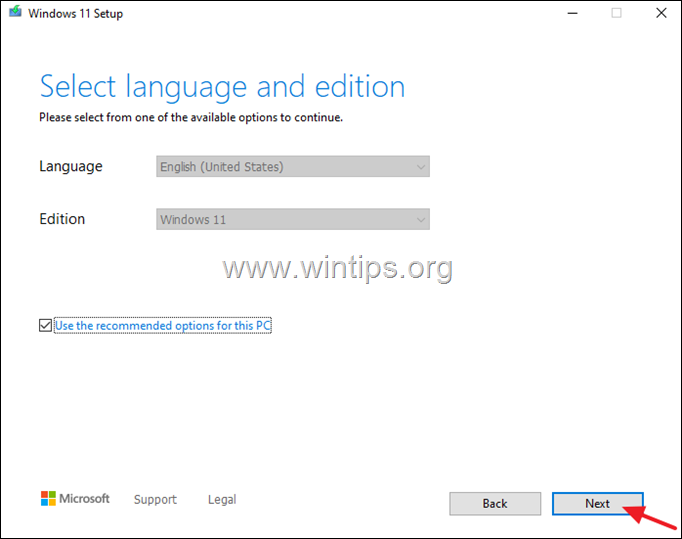
4. 在下一个屏幕上,根据你的愿望选择列出的选项之一,并点击 下一页 :
- USB闪存驱动器。 如果你想创建一个可启动的Windows 11 USB安装媒体,你可以用它来安装或修复Windows 11,请选择此选项。 空的 在你的电脑上有至少8GB的USB驱动器。
注意:不要留下你的文件 在U盘上,因为 所有的文件在创建USB时将被删除。
- ISO文件。 如果你想把Windows 11下载成一个ISO文件,选择这个选项,你可以在许多方面使用它(例如,把Windows 10升级到Windows 11,修复Windows 11,或以后从ISO文件创建Windows 11 USB安装盘)。
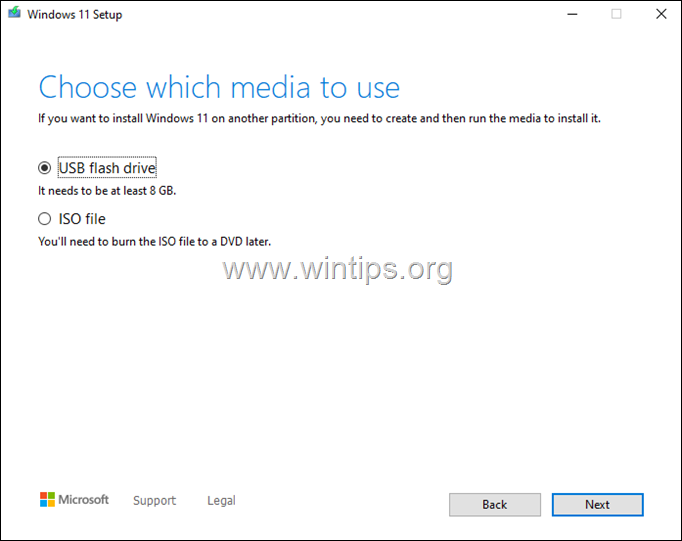
方法2.用Windows ISO下载工具获取Windows 11 ISO。
1. 在Windows ISO下载器中选择Windows 10。
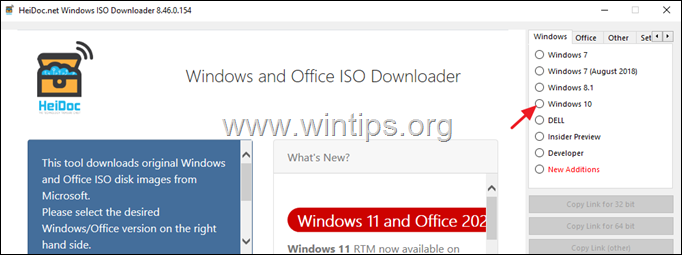
2. 选择 Windows 11家庭/专业版 并点击 确认 .
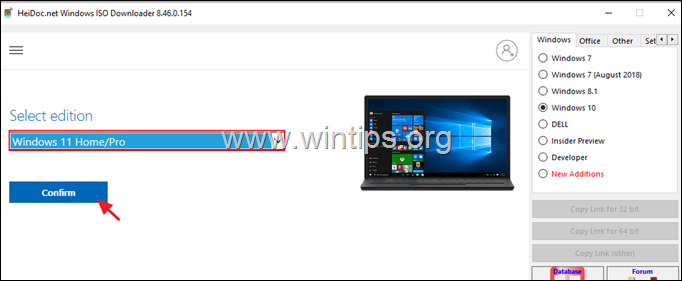
3. 现在选择你想要的语言,并再次点击确认。

4. 点击64位下载按钮。
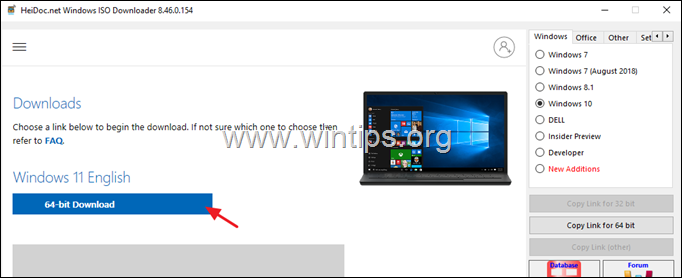
5. 将Windows11.ISO文件保存到你的电脑上。
注意:要从Windows11.ISO文件创建一个Windows 11 USB安装媒体,请阅读本教程的说明:如何使用RUFUS工具创建Windows 10 USB安装媒体。
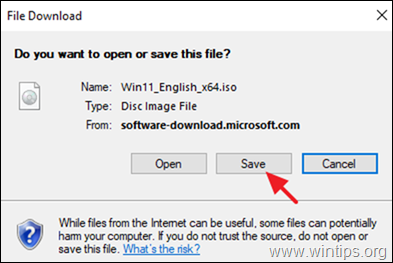
方法3.为没有TPM的机器下载Windows 11。
如果你想在不支持TPM v1.2或TPM v2.0的机器上安装Windows 11,那么继续使用Universal MediaCreationTool来创建Windows 11安装介质(USB),或下载Windows 11的ISO文件。
1.下载 所有MCT Windows版本的Universal MediaCreationTool包装器。 下载ZIP )

2.提取 下载的ZIP文件,探索其内容。
3.右键单击 在 MediaCreationTool.bat 并选择 以管理员身份运行 .
注意:当提示时,请问 是 到UAC警告。
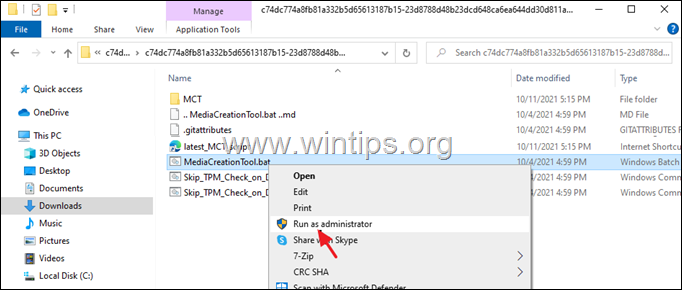
4. 在MCT版本选项中点击 11 来下载Windows 11。
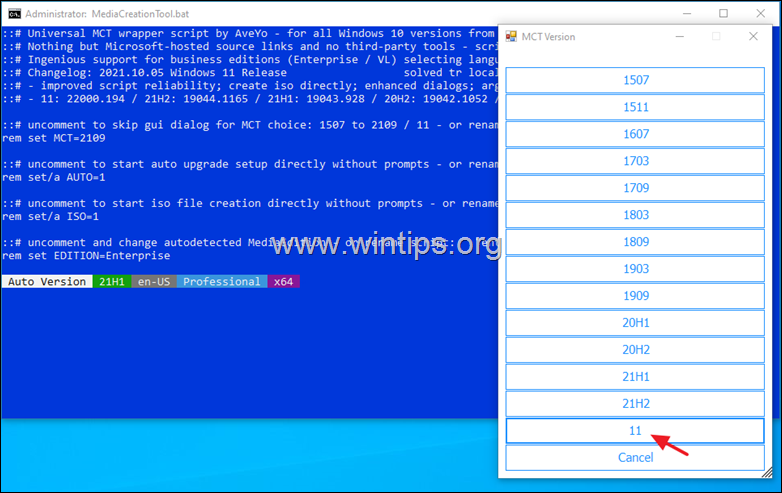
5. 在11个MCT预设选项中,点击 创建ISO 或 创建USB *
注意事项。
1.在这个例子中,我们演示了如何下载Windows 11的ISO文件。
2.如果你选择 创建USB。 堵上一个 空的 至少有8GB的USB驱动器。 ( 注意:不要留下你的文件 在U盘上,因为 所有的文件将在USB创建过程中被删除)。
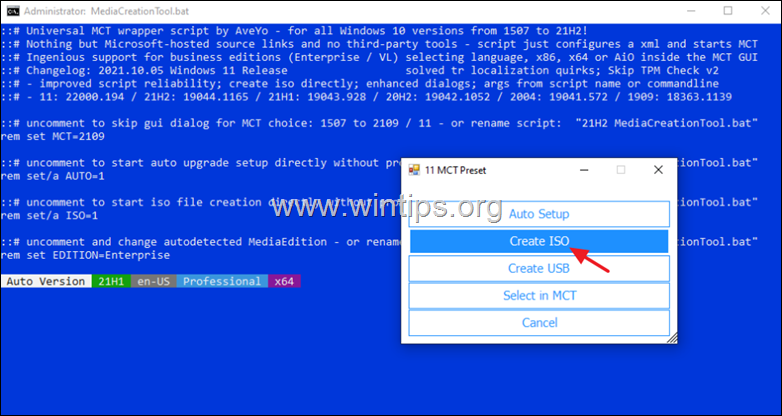
6. 现在等待,直到MCT(媒体创建工具)下载Windows 11。
注意:不要注意它是 "下载Windows 10 "的指示。
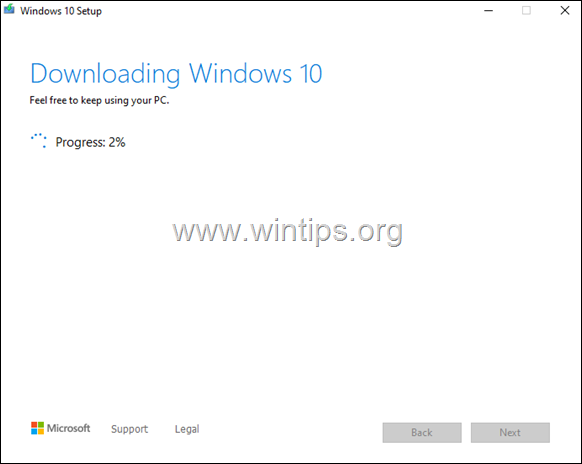
7. 当下载完成后,MCT工具将自动关闭。 当这种情况发生时,再次导航到你运行 "MediaCreationTool.bat "的同一文件夹,你会看到一个新的光盘镜像文件,名为" 11 21H2.iso ".
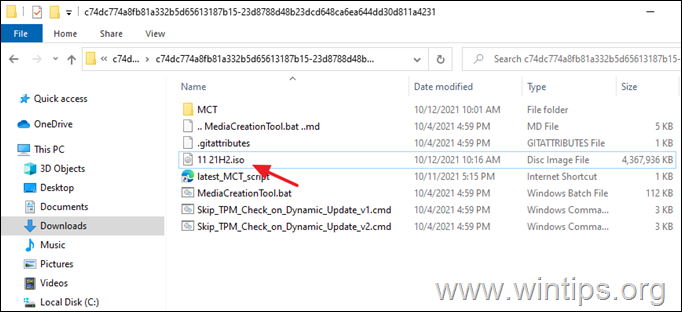
7a. 要在没有TPM的机器上清洁安装Windows 11。 通过使用这些说明将下载的ISO文件刻录到U盘上:如何使用RUFUS工具创建Windows 10 USB安装媒体。
7b. 将您的Windows 10机器升级到Windows 11 在下载的ISO文件上双击,在资源管理器中打开它,并运行 "setup.exe"。
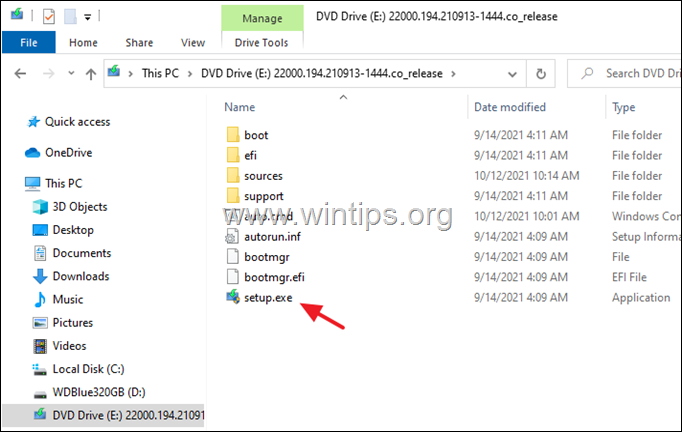
就是这样!让我知道本指南是否对你有帮助,请留下你的经验评论。 请喜欢并分享本指南以帮助他人。

Andy Davis
A system administrator s blog about Windows





